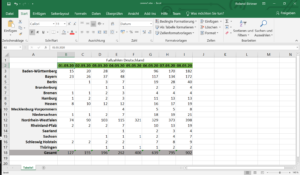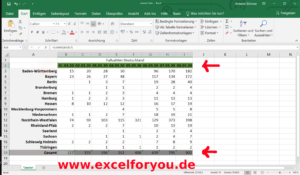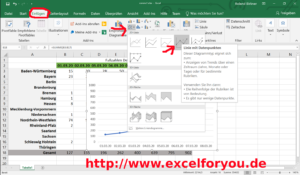Tipps und Tricks für erfolgreiche Tabellenkalkulationen.
ExcelForYou
Diagramme erstellen Anleitung.
Mit Tabellenkalkulationen lassen sich schnell und relativ einfach eindrucksvolle Diagramme erstellen. Die Augen können visuelle Informationen viel schnellen und leichter erfassen, vor allem wenn es sich um einen Datenwust aus vielen verschiedenen Spalten und Zeilen handelt. Auch der Erinnerungseffekt ist viel besser als bei reinem Zahlenmaterial.
Das kann ein Haushaltsbuch, Ihre Spareinlagen oder Verkaufszahlen betreffen. Zu Testzwecken erstellen Sie sich zum Beispiel eine einfache Tabelle mit fiktiven monatlichen Sparrücklagen. Ich werde hier zwecks aktueller Ereignisse einfach eine Tabelle anlegen mit den täglichen Fallzahlen mit dem Corona Virus in Deutschland.
Arbeitsmappe Download:Tabelle (corona-tabelle.xlsx)
3. Klicken Sie auf die Registerkarte Einfügen.
4. Diagrammtyp wählen.
Wählen Sie einen Diagrammtyp z.B Linien- oder Flächendiagramm einfügen.
5. Klicken Sie dort auf Linie mit Datenpunkten.
Natürlich können Sie auch andere Diagrammdarstellungen und Formatvorlagen benutzen, hier ist experimentieren angesagt 🙂
Der schnellste und einfachste Weg ein Diagramm zu erstellen ist die gewünschten Daten zu markieren und dann die Taste F11 zu drücken. Excel erstellt dann ein Diagramm mit Standard Einstellungen die Sie nach Belieben anpassen können.
Erstmal Die Basics! Hier erfährst Du wie du in Microsoft Excel und Co. eine Tabellenkalkulation erstellst.
Alles was sich nicht so richtig Kategorisieren lässt. Wie zum Beispiel Dropdown-Listen.